格式硬盘系统盘
格式化系统盘需使用启动工具进入PE环境操作,不可直接格式化运行中的系统盘,注意备份原盘数据,优先选择GPT分区格式适配UEFI启动,执行快速格式化后勾选4K对齐优化性能,若主板为传统BIOS模式需采用MBR分区表,避免误删恢复分区影响系统恢复功能,建议使用DiskGenius等专业工具分区。
格式硬盘系统盘详细指南
格式化系统盘(通常是C盘)是一项需要谨慎操作的任务,尤其是在涉及操作系统的情况下,无论是为了解决系统崩溃、彻底清除病毒,还是为了重新安装操作系统,正确执行格式化流程至关重要,以下是关于如何格式化系统盘的详细说明,包含工具推荐、操作步骤、注意事项及常见问题解答。

什么是系统盘格式化?
系统盘是安装操作系统的分区(如Windows的C盘或macOS的启动磁盘),格式化系统盘意味着彻底删除该分区上的所有数据,包括操作系统文件、用户配置和应用程序,格式化后需要重新安装操作系统才能正常使用计算机。
为什么需要格式化系统盘?
- 系统崩溃或严重错误:当操作系统无法启动或频繁出现蓝屏时,格式化可能成为最后手段。
- 病毒或恶意软件感染:某些顽固病毒无法通过常规杀毒清除,需格式化后重装系统。
- 系统升级或迁移:例如从Windows 10升级到Windows 11前清理旧文件。
- 硬件更换:更换硬盘或SSD后需初始化并格式化新磁盘。
格式化前的准备工作
| 步骤 | 重要性 |
|---|---|
| 1 | 备份重要数据:将个人文件(文档、图片等)转移到外部存储设备或云盘。 |
| 2 | 准备系统安装介质:下载官方ISO镜像并制作启动U盘(如Windows Media Creation Tool)。 |
| 3 | 记录驱动信息:通过驱动管理工具备份网卡、显卡等关键驱动,避免重装后无法联网。 |
| 4 | 检查硬件兼容性:确保新系统(如Windows 11)满足TPM 2.0等硬件要求。 |
格式化系统盘的操作步骤
以下以Windows系统为例,分步骤说明:
通过Windows安装介质启动
- 插入启动U盘,重启电脑并按快捷键(如F12、Del或Esc)进入BIOS/UEFI,设置U盘为首选启动设备。
- 进入安装界面后,选择“自定义安装”以跳过系统保留分区。
删除并格式化分区

- 在分区选择界面,选中当前系统分区(通常标注为“主分区”),点击“删除”。
- 删除后,该分区将显示为“未分配空间”,点击“新建”并设置分区大小(建议保留默认值)。
- 选择新建的分区,点击“格式化”,Windows默认使用NTFS文件系统。
安装新操作系统
- 选择格式化后的分区作为安装位置,系统将自动完成剩余流程。
其他常见场景的格式化方法
方法1:通过PE工具格式化(无需重装系统前)
- 使用微PE、老毛桃等工具进入WinPE环境。
- 打开DiskGenius或分区助手,右键点击系统盘选择“格式化”。
- 注意:此方法仅清除数据,需后续手动安装系统。
方法2:使用命令行工具(高级用户)
- 在安装界面按Shift+F10打开命令提示符。
- 输入以下命令:
diskpart list disk select disk 0 clean # 彻底清除磁盘所有分区 convert gpt # 或mbr,根据需求选择分区表类型 create partition primary format fs=ntfs quick exit
注意事项与潜在风险
- 数据丢失风险:格式化后数据恢复难度极高,尤其是固态硬盘(SSD)可能因TRIM功能无法恢复。
- 驱动兼容性问题:旧硬件可能不兼容新系统,需提前下载驱动。
- 分区表错误:错误选择GPT或MBR可能导致启动失败(UEFI需GPT,传统BIOS需MBR)。
- 加密硬盘处理:若系统盘启用了BitLocker,需先解密再格式化。
常用工具对比
| 工具名称 | 适用场景 | 优点 | 缺点 |
|---|---|---|---|
| Windows安装介质 | 全新安装系统 | 官方工具,兼容性最佳 | 必须提前制作启动盘 |
| DiskGenius | 分区管理与数据恢复 | 支持GPT/MBR转换,功能全面 | 免费版有功能限制 |
| Rufus | 制作启动U盘 | 快速创建多系统启动盘 | 仅限Windows/Linux |
| macOS恢复模式 | Mac系统磁盘工具 | 原生支持APFS/HFS+格式化 | 不适用于非苹果硬件 |
相关问答(FAQs)
Q1:格式化系统盘后,能否通过软件恢复数据?
答:理论上有可能性,但实际操作困难,机械硬盘(HDD)可使用Recuva、EaseUS Data Recovery尝试恢复;而固态硬盘(SSD)由于TRIM机制会立即擦除数据,恢复成功率极低。强烈建议格式化前完整备份。

Q2:格式化系统盘是否必须重装系统?
答:是的,格式化会删除所有操作系统文件,导致电脑无法启动,需通过U盘或光盘重新安装系统,或使用系统镜像还原工具(如Ghost)进行恢复。
版权声明:本文由 芯智百科 发布,如需转载请注明出处。



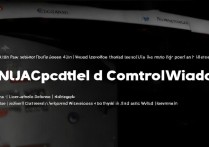



 冀ICP备2021017634号-12
冀ICP备2021017634号-12
 冀公网安备13062802000114号
冀公网安备13062802000114号